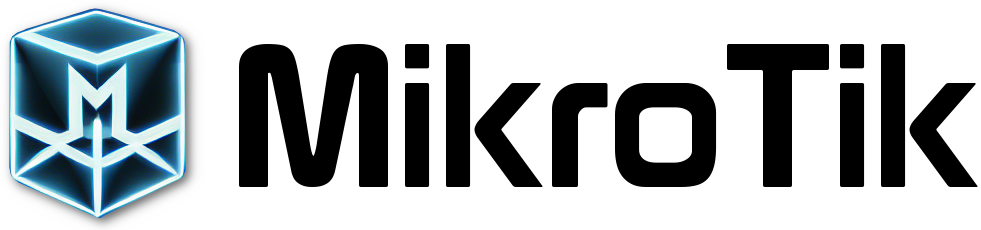MikroTik v roce 2023 uvedl na trh produkty s podporou Wi-Fi 6. Tento nový standard již podporuje nejnovější WPA3 šifrování, které zvyšuje bezpečnost přesnou dat mezi klientem a Wi-Fi routerem. Protože se jedná o výpočetně náročnější proces jsou routery dodávány s výkonnými procesory, vyšší pamětí RAM a nově i mnohem vyšší vnitřní pamětí, která je limitujícím faktorem pro instalaci dodatečných softwarových balíčků.
V datum vydání nebyly nové Wi-Fi 6 AP zpětně kompatibilní s Wi-Fi 5 v případě řízení přes CAPsMAN a bylo nutné provozovat dvě nezávislá zařízení a nich dva nezávislé CAPsMAN servery, což je samozřejmě hodně nepraktické. To platilo až do verze 7.12. Naštěstí od verze 7.13. se situace změnila k lepšímu. Nově je možné spustit CAPsMAN server pro verzi 5 i pro verzi 6 na jednom zařízení. Některá starší zařízení lze dokonce zařadit i pod nový CAPsMAN server a tak je konfigurace a řízení sítě opět pouze v jednom kontroleru.
V nové verzi je při provozu více Wi-Fi sítí (SSID) nutné používat VLANy, ve starší verzi šly používat místo VLAN BRIDGE. Nicméně v tomto případě se jedná o změnu k lepšímu, protože více BRIDGE rozhraní znamená vypnutí podpory Hardware Offloading, který výrazně zrychluje provoz. VLAN konfigurace je navíc kompatibilní i s původním CAPsMANem a síťové nastavení je tak jednotné.
Samotné nastavení CAPsMAN serveru je trochu odlišné od předchozí verze, ale lze nastavit podle návodu od MikroTiku:
Nastavení CAPsMAN serveru ve verzi ROS 6.xx
Nastavení CAPsMAN serveru ve verzi ROS 7.xx bez VLAN
Nastavení CAPsMAN serveru ve verzi ROS 7.xx s VLAN (více SSID)
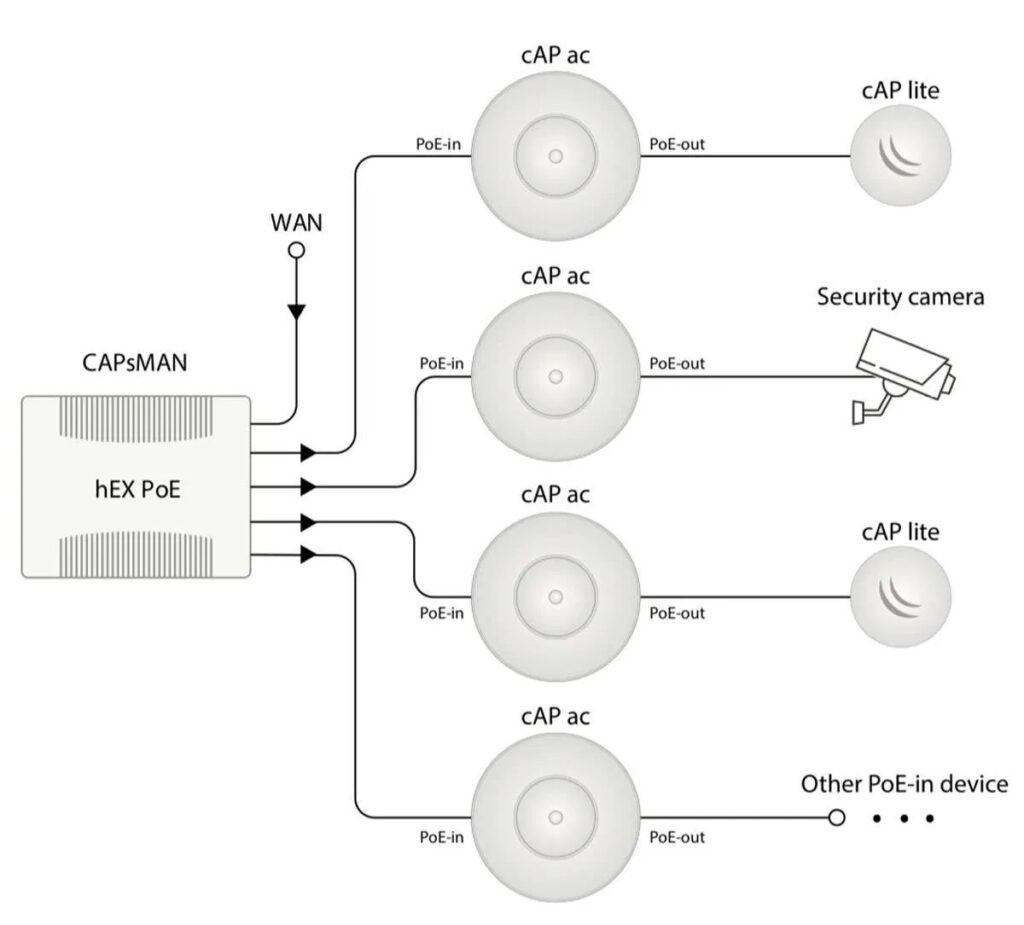
Ukázka konfigurace RB960 (hEX PoE), kde může běžet CAPsMAN server a Wi-Fi AP cAP ac a cAP lite, který je připojen a zároveň napájen po druhém portu.
V případě konfigurace pro Wi-Fi 6 lze použít RB960 (hEX PoE) anebo RB5009UPr+S+IN a Wi-Fi AP cAP ax